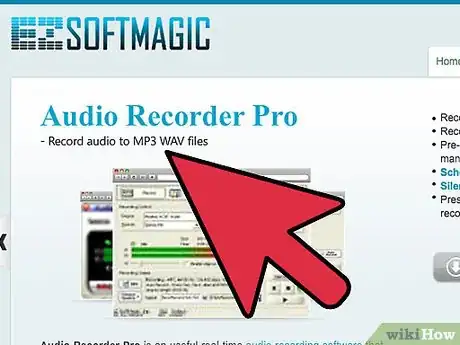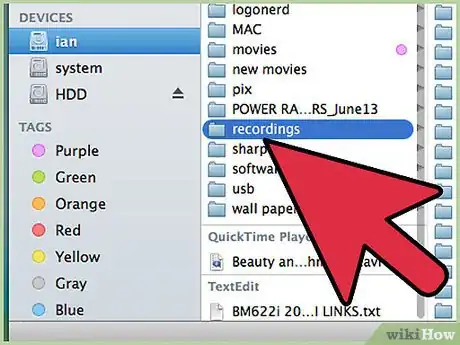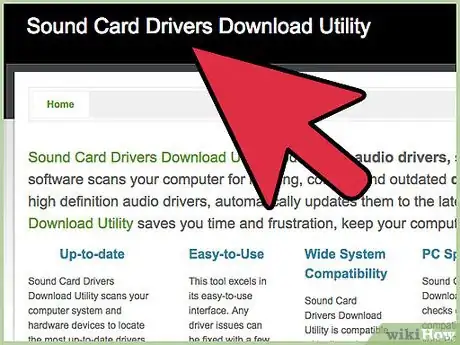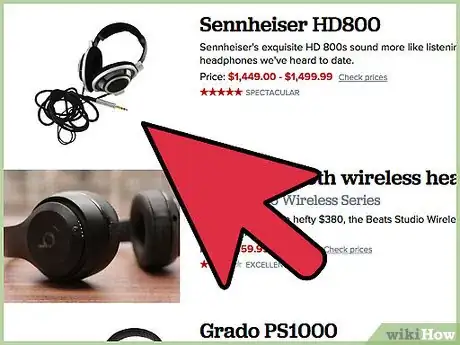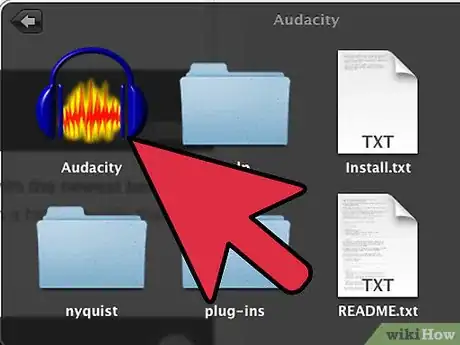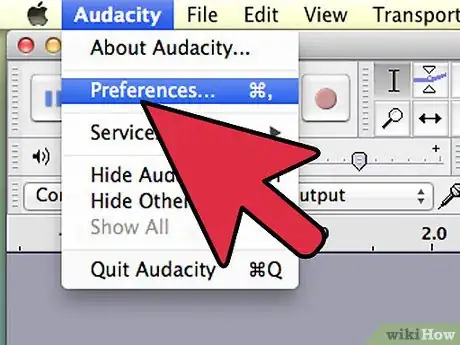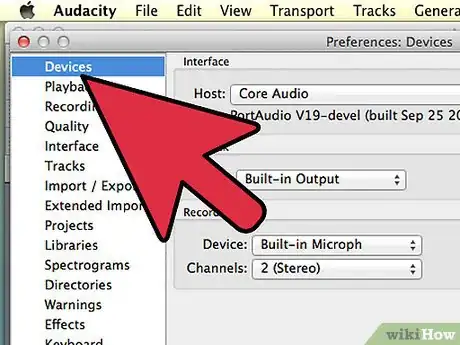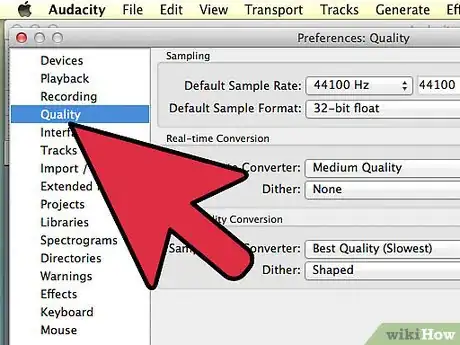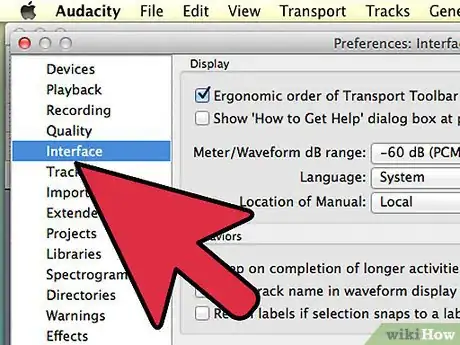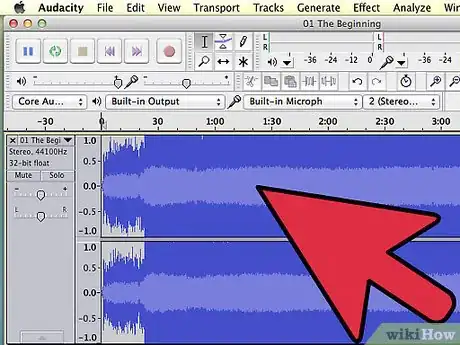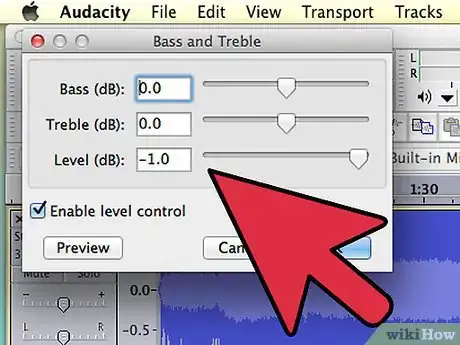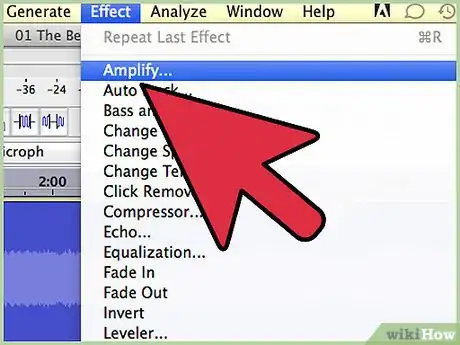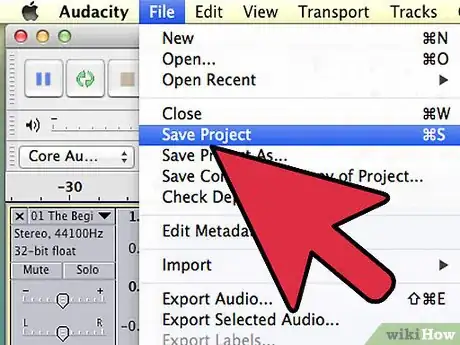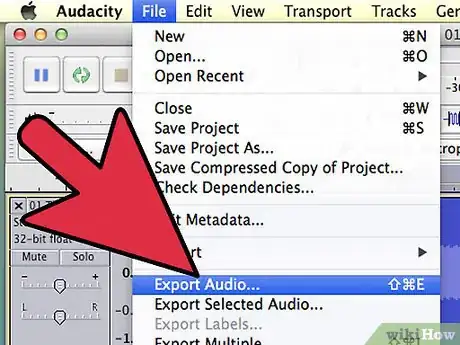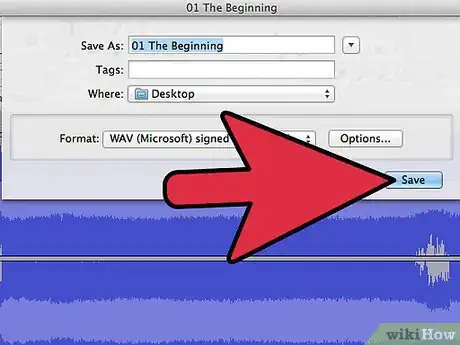X
wikiHow es un "wiki", lo que significa que muchos de nuestros artículos están escritos por varios autores. Para crear este artículo, 16 personas, algunas anónimas, han trabajado para editarlo y mejorarlo con el tiempo.
Este artículo ha sido visto 46 976 veces.
Audacity es una poderosa herramienta para editar audio. Aunque puede parecer complicada, algunos pasos muy simples te ayudarán a terminar con un audio de muy buena calidad.
Pasos
Método 1
Método 1 de 4:Antes de importar audio a Audacity
Método 1
-
1Empieza con grabaciones de alta calidad. Entre mejor calidad tengas las grabaciones, mejor saldrá el producto final. Algunas cosas que puedes hacer para mejorar tu grabación incluyen:
- Escoger los medios de grabación apropiados. Diferentes tipos de micrófonos funcionan mejor con diferentes tipos de sonidos. Averigua qué micrófono(s) es mejor para tu instrumento(s)/ambiente. Asegúrate de tener cables y conexiones de alta calidad.
- Graba en un espacio con buena acústica. Algunos espacios y tamaños funcionan mejor para diferentes tipos de grabaciones. Puedes querer alejarte de los espacios que tengan mucho eco o que estén tan cerrados que el sonido se distorsione (o puede que eso sea lo que estás buscando).
- Elimina tanto ruido de fondo como puedas. Las máquinas que crean sonidos en el fondo pueden agregar un siseo a tus grabaciones que será imposible de eliminar.
- Graba varias tomas. Puede ser una buena decisión grabar el audio varias veces para obtener la mejor calidad posible.
-
2Guarda todas las grabaciones en la calidad más alta que te sea posible. Si vas a grabar con otro programa o dispositivo antes de usar Audacity, asegúrate de exportar/extraer el audio en la calidad más alta que se pueda. Convertir de un formato a otro también podría resultar en pérdidas de calidad.
-
3Actualiza tu tarjeta de sonido y tus controladores. Si puedes costearlo y tienes la capacidad de actualizar tu tarjeta de sonido, hazlo. Al menos, descarga los controladores más nuevos para tu tarjeta de sonido actual.
-
4Asegúrate de tener unas bocinas o audífonos de alta calidad. Si estos no son de buena calidad, podrían engañarte. Otras fallas en la grabación las podrás distinguir fácilmente con bocinas o audífonos de alta calidad.
Método 2
Método 2 de 4:Preferencias de Audacity
Método 2
-
1Descarga la última versión de Audacity junto con la nueva versión beta. La versión beta más nueva puede que tenga la habilidad de trabajar con una calidad más alta, pero puede que también tenga muchos errores.
-
2Abre el cuadro de Preferencias de Audacity. Haz esto haciendo clic en Editar en la parte superior de la ventana, o presionando Ctrl + P. Desde ahí, puedes hacer un sin fin de cambios que incrementarán la calidad.
-
3Revisa las preferencias de Audio I/O. Asegúrate de que Audacity tenga la información correcta de tu dispositivo de audio, y que los “Canales:” estén a 2 (Estéreo), o un nivel más alto de ser posible.
-
4Incrementa los ajustes de “Calidad”.
- Levanta la “Frecuencia de Muestreo Predeterminada:” a al menos 44100 Hz (calidad de CD). Convertir entre diferentes frecuencias de muestreo puede causar distorsión debido a errores en los cálculos, así que mantén las conversiones al límite. Usa 44100Hz o 88200Hz para audio general, pero si el sonido se va a usar en un video, usa 48000Hz o 92000Hz
- Estable el “Formato de Muestreo Predeterminado” a 32-bit. Esto te dará un espacio libre extra para los sonidos.
- De forma opcional, podrías hacer que ambos ajustes del “Convertidor de la Frecuencia de Muestreo” tengan una interpolación sincronizada de alta calidad.
-
5Personaliza los ajustes de la “Interfaz”. Reducir el ajuste del Rango de visualización mínimo de dB puede darte una mejor idea del audio que estás editando para evitar recortes.
Método 3
Método 3 de 4:Al editar
Método 3
-
1Cuidado con los recortes. Si tu audio se sale del rango de decibelios que permite Audacity, entonces lo recortará y bajará la calidad del audio. Siempre recuerda que esto puede pasar con todo el audio en general, no sólo con muestras individuales.
-
2Balancea los niveles de bajo y agudos. Si los sonidos de bajo son muy pesados, podrían dominar el resto del audio y sonará mal en la mayoría de los subwoofers. Si los sonidos agudos son muy altos, podrían ahogar el bajo.
-
3Experimenta con diferentes niveles de efectos. Usa la función de vista previa al añadir efectos a tus muestras. Diferentes niveles del mismo efecto pueden diferenciar entre un audio de alta calidad y uno de baja calidad.
Método 4
Método 4 de 4:Al exportar
Método 4
-
1Guarda. Asegúrate de guardar el proyecto antes de exportar. No querrás perder todo tu trabajo si algo le pasa a tu computadora.
-
2Exporta a la calidad más alta que sea posible. Exportar tu proyecto como un archivo WAV de 32-bits resultará en un gran archivo de alta calidad que podrás reproducir en la mayoría de los reproductores. Siempre puedes usar este archivo para hacer MP3 de menor calidad o cualquier otro formato. Recuerda, es posible que no puedas usar el archivo original cuando necesites un archivo de baja calidad (por ejemplo, para publicarlo en línea).
-
3Para personas obsesivas. El formato nativo que Audacity usa para grabar el audio en tu disco duro es .AU (Sun/NeXT), este almacena el audio en pedazos de 1MB para ahorrar tiempo al editar la pista. Sin embargo, el formato AU que Audacity usa para estos archivos de 1 MB está alterado de tal forma que sólo puede reproducirse en Audacity. Si no has salvado un proyecto, estos archivos existen en tu disco duro, pero están almacenados en la carpeta de archivos temporales de Audacity. Lo que esto significa es que la forma más pura y sin alteraciones para Exportar tu grabación original puede ser en un archivo AU. Hasta ahora un archivo WAV de 32-bit es el de mejor calidad. Y para tu información una persona que tenga un oído entrenado y un buen sistema, podrá distinguir entre 24-bit y 32-bit, a una frecuencia de 48,000Hz. La desventaja de usar el formato .AU (Sun/NeXT) es que si usas Windows, WMP no soporta este formato. Como quiera, hay un gran número de reproductores que si soportan el formato .AU.
Consejos
- No te desanimes si las primeras veces que editas un audio la calidad no termina como tú la deseas. Sigue practicando hasta lograrlo.
- Practica seguido, recuerda: “La práctica hace al maestro”.
- Guarda seguido.
- Haz un respaldo de tus proyectos. Por medidas de seguridad, es mejor hacer un respaldo de tus archivos en otras unidades de almacenamiento.
Advertencias
- Ciertas imágenes en este artículo han sido editadas debido al tamaño. Puede que aparezca diferente en tu Audacity.
- Sonidos muy fuertes pueden lastimar tus oídos.
Cosas que necesitarás
- Audacity.
- Computadora.
- Algo que editar.
- Opcional: Codificador LAME.